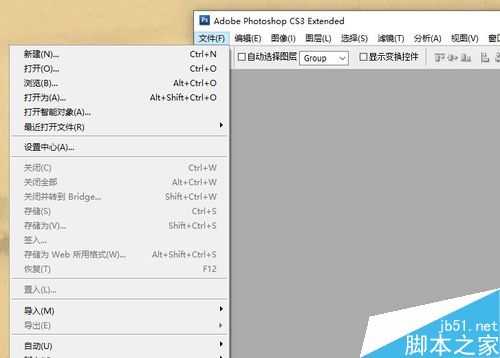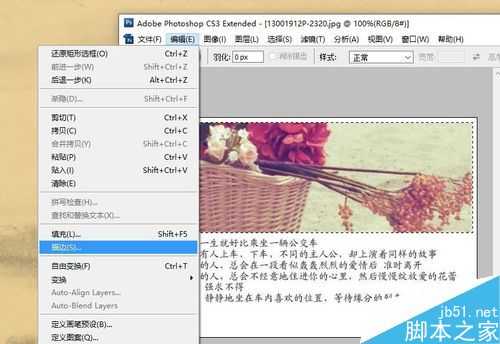我们在制作图片简历或者海报的时候,为了让别人看的更一目了然,会添加一些边框来让图片内容显得更清晰。那么我们怎样给图片或者文字添加边框呢?下面小编就为大家详细介绍一下,来看看吧!
方法/步骤
双击Photoshop绘图软件,打开后点击“文件-打开”,找到我们要编辑的图片,打开。
当Photoshop页面出现我们的图片时,就说明我们成功打开图片了,接下来就可以进行编辑了。
我们点击左边工具栏中的“矩形选框工具”,将我们要加边框的图片框选起来。
框选好后,我们点击页面最上排的“编辑”,找到“描边”这个命令,点击。
我们输入所需要的描边的宽度,然后按照我们自己的需求,设定一下描边的位置,设置好后点击“确定”。
接下来就可以看到图片周围出现了一个黑框,如果觉得不满意可以返回再重新设置一下。
给文字加边框也是同样的步骤,将需要加边框的文字框选一下,点击“描边”命令。
我们在给文字添加边框的时候,还可以将边框的颜色更改一下,使得画面更加生动。选好颜色后,点击“确定”。
这样一个紫色的边框就做好了。我们需要形状的边框,就选择什么形状的选框工具,其他过程都是一样的。
以上就是PS给图片或文字添加漂亮的边框方法介绍,操作很简单的,大家学会了吗?希望能对大家有所帮助!
标签:
图片,文字,边框
免责声明:本站文章均来自网站采集或用户投稿,网站不提供任何软件下载或自行开发的软件!
如有用户或公司发现本站内容信息存在侵权行为,请邮件告知! 858582#qq.com
桃源资源网 Design By www.nqtax.com
暂无“PS给图片或文字添加漂亮的边框”评论...
稳了!魔兽国服回归的3条重磅消息!官宣时间再确认!
昨天有一位朋友在大神群里分享,自己亚服账号被封号之后居然弹出了国服的封号信息对话框。
这里面让他访问的是一个国服的战网网址,com.cn和后面的zh都非常明白地表明这就是国服战网。
而他在复制这个网址并且进行登录之后,确实是网易的网址,也就是我们熟悉的停服之后国服发布的暴雪游戏产品运营到期开放退款的说明。这是一件比较奇怪的事情,因为以前都没有出现这样的情况,现在突然提示跳转到国服战网的网址,是不是说明了简体中文客户端已经开始进行更新了呢?